Plate-forme d'hébergement web
Hosting powered by RESTENA
Accès SSH
Depuis le 22 septembre 2009 il est possible de gérer les sites par le biais d'SSH, ceci en mode console tout comme en remplacement d'FTP (sftp).
Afin de pouvoir utiliser l'accès SSH il faudra envoyer votre clef publique à helpdesk@restena.lu, en pricisant le site pour lequel vous avez besoin d'un accès. Afin de permettre un ajout rapide de votre clef veuillez nous la faire parvenir par l'intermédiare de la personne de contact pour le site.
Attention, l'authentification par mot de passe n'est pas disponible pour l'accès SSH!
Comme logiciels permettant l'utilisation d'SSH il y a entre autres OpenSSH, Putty et certains clients FTP dont FileZilla.
Préparation de votre pair de clefs d'authentification
Attention, les clefs privées ne doivent pas être partagées. Si plusieurs personnes gèrent le même site web, chacune d'entre elle doit générer sa paire de clefs et nous transmettre sa clef publique via la personne de contact pour le site!
Linux, MacOSX, Unix (openSSH)
Sous ces systèmes d'exploitation qui comprennent normalement OpenSSH vous pouvez générer votre paire de clefs comme suit:
$ ssh-keygen -b 4096 -t rsa
Generating public/private rsa key pair.
Enter file in which to save the key (/home/myself/.ssh/id_rsa):
Enter passphrase (empty for no passphrase):
Enter same passphrase again:
Your identification has been saved in /home/myself/.ssh/id_rsa.
Your public key has been saved in /home/myself/.ssh/id_rsa.pub.
The key fingerprint is:
hh:hh:hh:hh:hh:hh:hh:hh:hh:hh:hh:hh:hh:hh:hh:hh myself@localhostVeuillez nous transmettre le contenu du fichier *.pub généré en précisant le nom d'utilisateur de votre site.
Pour ne pas devoir préciser la clef à utiliser vous pouvez utiliser
ssh-agent ou compatible pour charger votre clef une fois par session
et non à chaque connexion. Pour charger une clef lorsque l'agent est
actif (SSH_AUTH_SOCK présent dans votre environnement) vous pouvez
utiliser ssh-add ~/.ssh/id_rsa et préciser le mot de passe
si vous en aviez indiqué un lors de la création de votre paire de clefs.
Windows (PuTTY)
Pour la génération d'une paire de clefs, utilisez l'outil PuTTYgen:
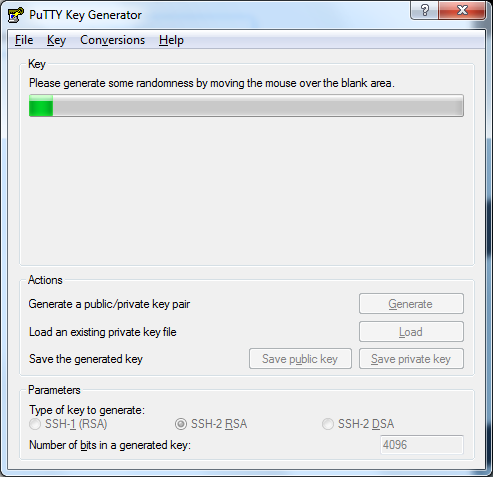
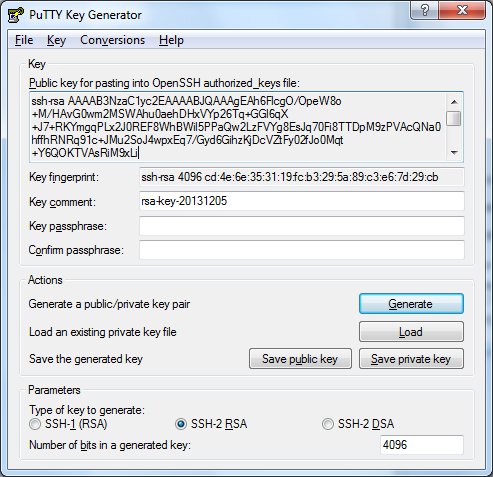
- Photo d'écran de gauche
- Sélectionner
SSH-2 RSAouSSH-2 DSAcomme type de clef à générer - Préciser une taille de clef de
4096bits - Lancez la génération en cliquant sur "Generate" et déplacer votre souris au dessus de la fenêtre afin de générer suffisament de données aléatoires nécessaires à la création d'une paire de clefs
- Photo d'écran de droite
- Veuillez modifier la valeur du champ "Key comment" et y mettre
un commentaire/nom que vous attribuerez à la clef pour mieux la
reconnaitre (par exemple
<nom d'utilisateur>@hosting-restena.luouvotre-site.lu) - Enregistrez les clefs publiques et privées à l'aide des boutons respectifs. Vous aurez besoin de la clef privée par la suite!
- Envoyez-nous votre clef publique telle que présentée dans le grand champ au dessus du fingerprint (il s'agit d'un très longue ligne)
Pour utiliser la clef par la suite, le plus convivial est de lancer
pagent (par défaut il n'est visible que par son icône dans
la barre de notification à coté de l'horloge) et d'y charger votre clef privée:
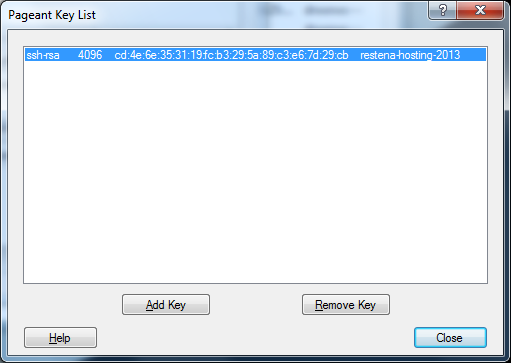
Connexion avec un logiciel SSH/SFTP
Configuration de FileZilla
Dans le menu "File", choisissez "Site Manager", puis cliquez sur le
bouton "New site" (et attribuez un nom de votre choix à la nouvelle
configuration de site) et remplissez l'onglet "General" comme présenté
ci-dessous, tout en précisant votre nom d'utilisateur sous "User:" et
"<user>.hosting-restena.lu" sous "Host:"
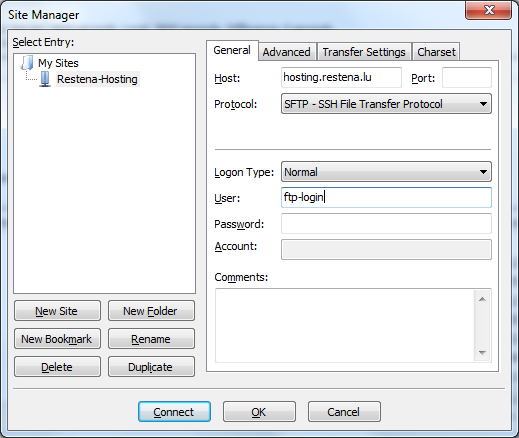
Une fois la configuration de site définie, vous pouvez soit directement vous connecter, soit fermer la fenêtre avec le bouton "OK". Pour que la connexion fonctionne, veillez à ce que Pagent (Windows) ou ssh-agent (openSSH) soit actif et que votre clef privée y soit chargée.
Alternativement à l'utilisation de pagent/ssh-agent vous pouvez aussi
indiquer votre clef privée à FileZilla dans les préférences, mais dans
ce cas votre clef privée ne peut être protégée par un mot de passe:
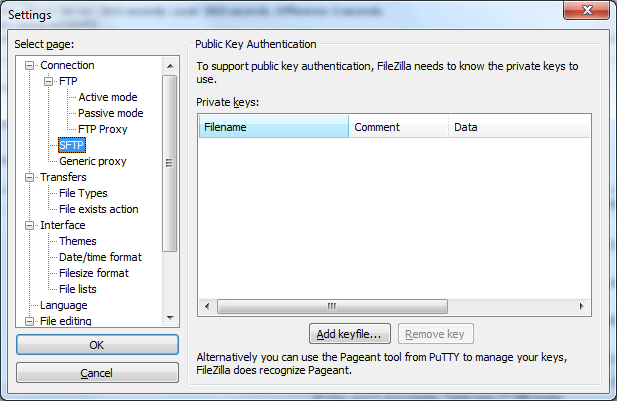
Une fois la configuration réalisée vous pourrez vous connecter et obtiendrez
une vue semblable à celle qui suit:
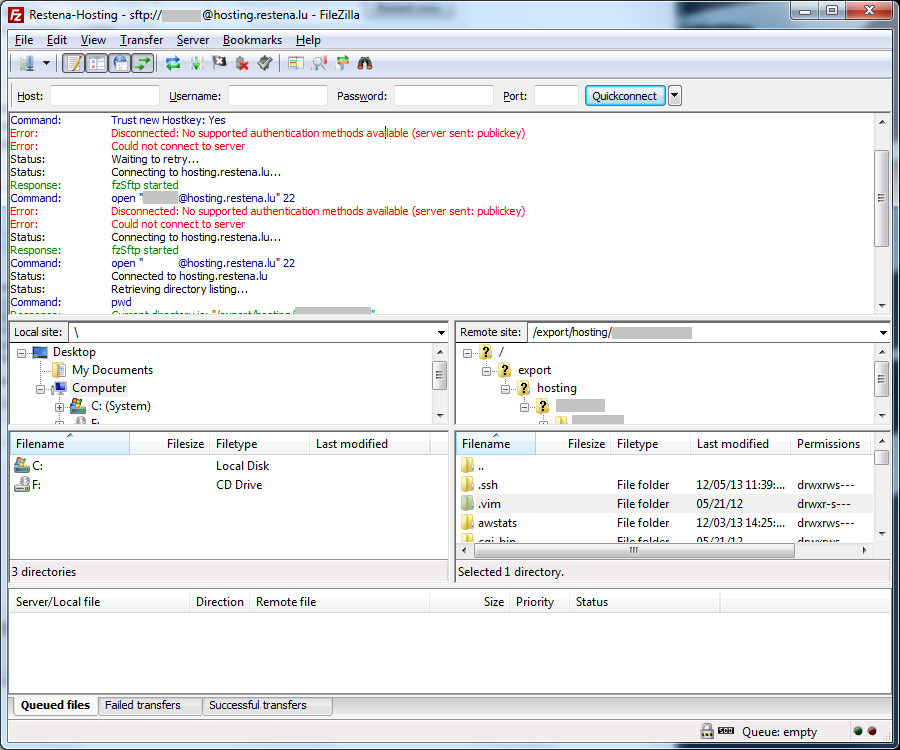
Sur cette photo d'écran vous constaterez les lignes "Error" en rouge
qui indique un échec de connexion tel qu'il a lieu quand votre clef privée
n'a pas correctement été trouvée par FileZilla ou que votre clef publique
n'a pas encore été introduite sur le serveur par nos soins.
